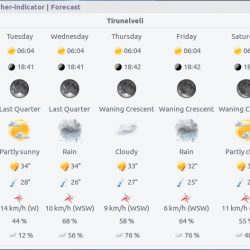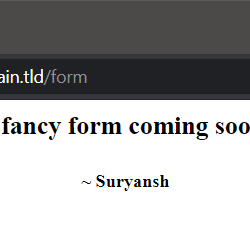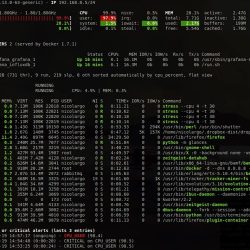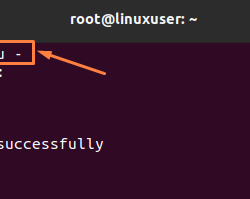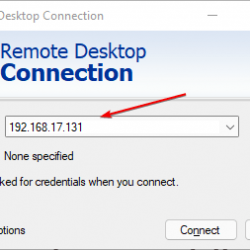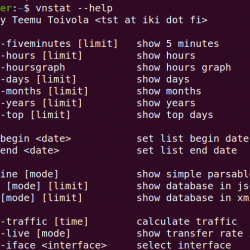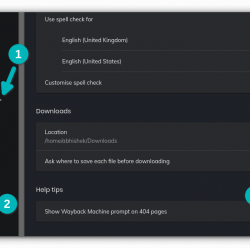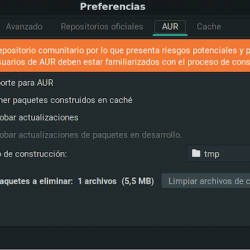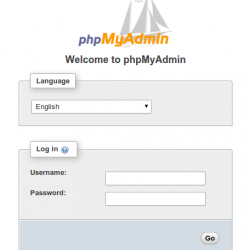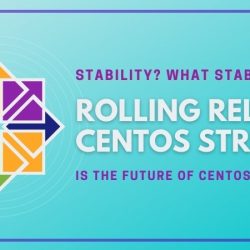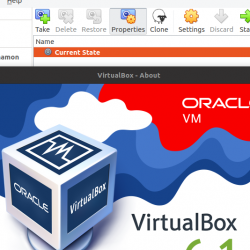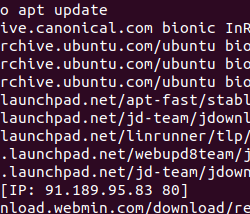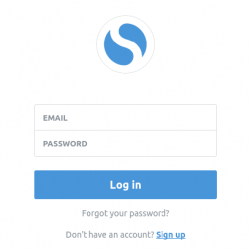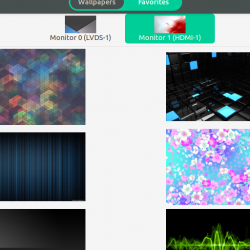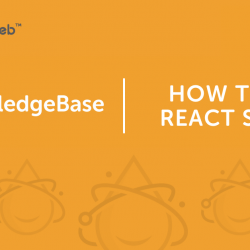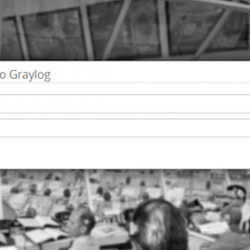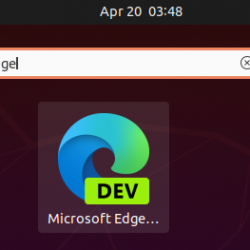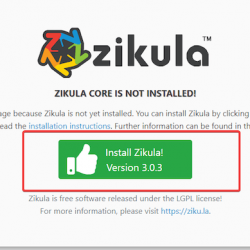GitLab 是开源的 存储库管理器 基于 Rails 开发的 GitLab Inc. 它是一个基于网络的 git 仓库管理员 这允许您的团队在编码、测试和部署应用程序方面进行协作。 GitLab 提供多种功能,包括 wiki、问题跟踪、代码审查和活动提要。
在这篇文章中,我们将解释 如何安装和配置 Gitlab (Git 存储库管理器) 在 CentOS 7 或者 RHEL 7 Linux 发行版。
安装所需的依赖项
使用以下命令刷新本地包索引并安装依赖项:
# yum install curl policycoreutils-python openssh-server
接下来,安装 Postfix 服务以发送通知电子邮件,并使其在系统启动时启动,然后使用以下命令检查其是否已启动并运行。
# yum install postfix # systemctl start postfix # systemctl enable postfix # systemctl status postfix
安装 GitLab
亚搏体育应用安装 是非常直接的过程。 我们将使用 yum 包管理器安装 GitLab CE 包。
开始添加 GitLab 存储库 使用以下命令添加到您的系统源列表 curl 命令:
# curl https://packages.gitlab.com/install/repositories/gitlab/gitlab-ce/script.rpm.sh | sudo bash
该脚本将启用存储库并安装必要的依赖项。 完成后,通过运行以下命令安装 GitLab 包:
# sudo yum install gitlab-ce
系统将提示您接受 GitLab 存储库 GPG 密钥。 输入 y 并按 Enter.
安装过程可能需要一段时间,安装成功后,您将看到以下输出:
更改后,不要忘记使用以下命令重新配置 gitlab 以应用配置文件中最近的更改。
# gitlab-ctl reconfigure
调整防火墙规则
如果您启用了系统防火墙,则需要打开端口 80 (HTTP) 和 443 (HTTPS) 以允许系统防火墙中的连接。
# sudo firewall-cmd --permanent --zone=public --add-service=http # sudo firewall-cmd --permanent --zone=public --add-service=https # sudo firewall-cmd --reload
执行初始 Gitlab 设置
现在,打开 Web 浏览器并使用您在安装期间设置的以下 URL 访问您的 GitLab 实例。
https://ip.add.re.ss.
第一次访问 Web 界面时,系统会提示您设置管理帐户的密码。
Enter 一个安全的密码,完成后单击“更改密码”按钮。 设置后,它将被重定向回登录屏幕并使用用户名 root 和您设置的密码登录。

Enter 登录凭据,单击登录按钮,您将被重定向到 GitLab 欢迎页面。

有关更多信息,请转到 Gitlab 关于页面: https://about.gitlab.com/
目前为止就这样了! 在本文中,我们解释了如何在 CentOS 7 或 RHEL 7 Linux 发行版上安装和配置 Gitlab(Git-repository manager)。如果您有任何问题或想法要添加到本指南中,请使用下面的评论表联系我们。